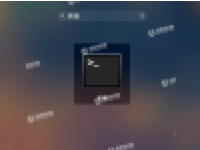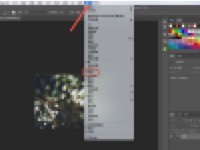Photoshop插件提示无法加载XX扩展,因为它未经正确签署怎么办?本次小编为您带来了ps扩展提示无法加载,因为它未经正确签署详细解决方案,包含了Mac和Windows系统的教程,为您解决无法加载XX扩展,因为它未经正确签署的问题, 正常使用扩展插件!
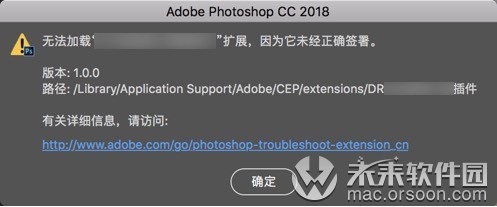
无法加载XX扩展,因为它未经正确签署的问题解决方案
Mac
运行Mac中的【终端】,输入命令行:defaults write com.adobe.CSXS.7 PlayerDebugMode 1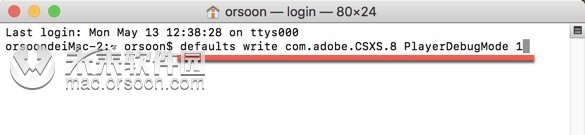
提示:其它版本PhotoShop请自行替换输入以下命令:
CC 2014:defaults write com.adobe.CSXS.5 PlayerDebugMode 1
CC 2015:defaults write com.adobe.CSXS.6 PlayerDebugMode 1
CC 2015.5:defaults write com.adobe.CSXS.7 PlayerDebugMode 1
CC 2017:defaults write com.adobe.CSXS.7 PlayerDebugMode 1
CC 2018:defaults write com.adobe.CSXS.8 PlayerDebugMode 1
CC 2019:defaults write com.adobe.CSXS.9 PlayerDebugMode 1
CC 2020:defaults write com.adobe.CSXS.9 PlayerDebugMode 1
CC 2021:defaults write com.adobe.CSXS.10 PlayerDebugMode 1
终端命令输入完成后点击回车,即可!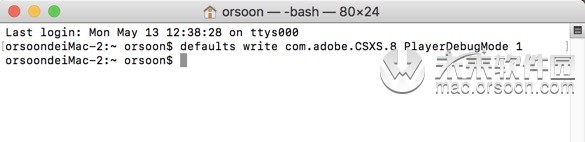
Windows
根据你的PS版本,双击导入相应的注册表文件,然后重启PS软件即可!
新建一个记事本,将以下内容复制到记事本中,保存为“.reg”文件扩展名,再双击导入“.reg”文件即可!
[HKEY_CURRENT_USER\Software\Adobe\CSXS.6]
"PlayerDebugMode"="1"
[HKEY_CURRENT_USER\Software\Adobe\CSXS.7]
"PlayerDebugMode"="1"
[HKEY_CURRENT_USER\Software\Adobe\CSXS.8]
"PlayerDebugMode"="1"
[HKEY_CURRENT_USER\Software\Adobe\CSXS.9]
"PlayerDebugMode"="1"
小编的话
以上就是小编为您带来的“ps扩展提示无法加载,因为它未经正确签署详细解决方案(Mac/Win)”全部内容,更多Mac软件相关资讯请继续关注未来软件园!